เปิด-ปิด WiFi ด้วย Schedule ที่ช่วยจัดการระบบ WiFi บน ezMaster ได้ง่ายขึ้น
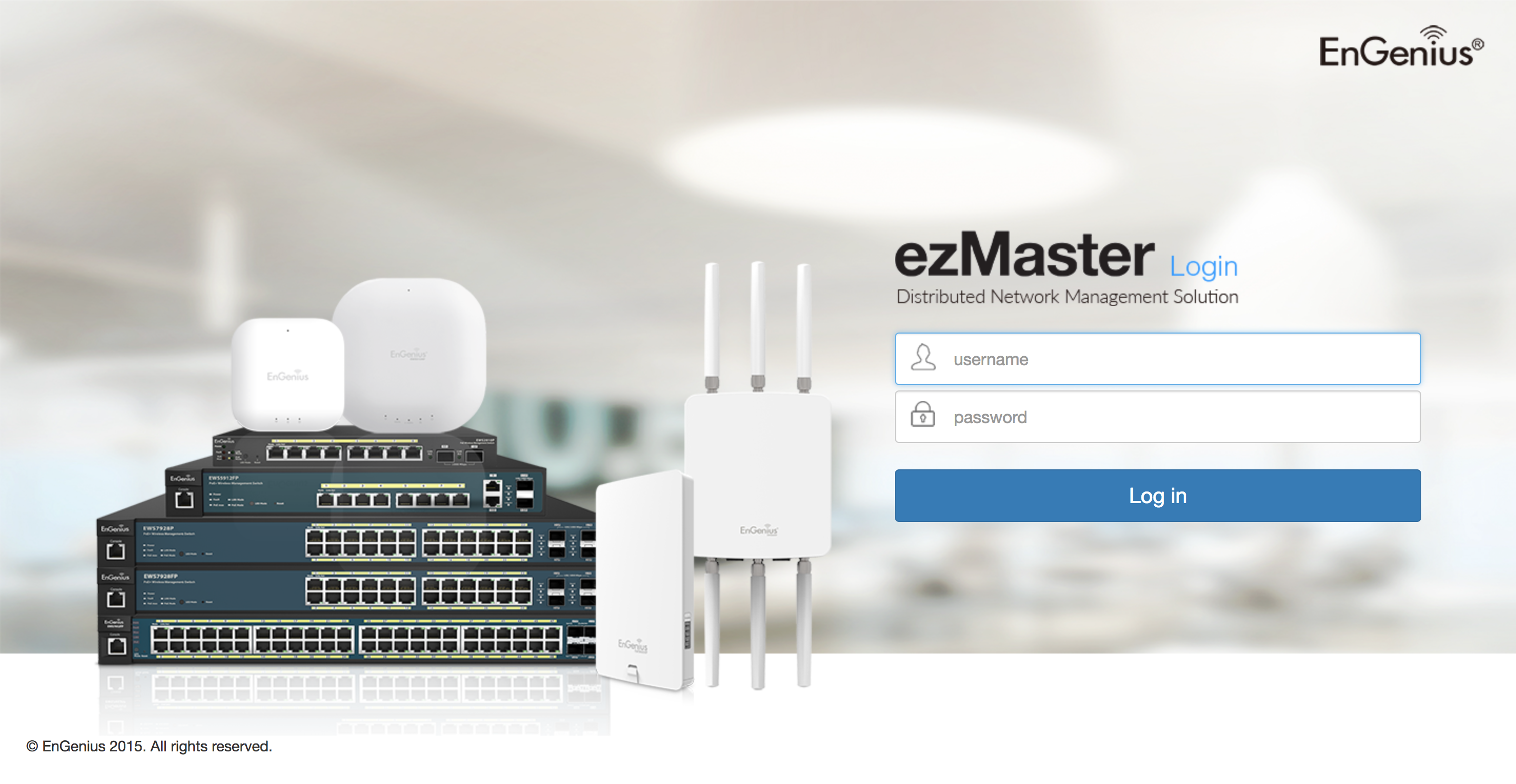
การใช้งาน Schedule เป็น Feature ใหม่ บน ezMaster ใช้สำหรับตั้งเวลาการให้ Controller สั่งคำสั่งไปยังอุปกรณ์ Access Point ว่าจะให้กระทำอะไรในช่วงเวลาไหน โดยระบบ ezMaster นั้น จะต้องทำการอัพเดท Software ezMaster เป็นเวอร์ขั่นใหม่ (V0.12.22), Controller version 1.8.60 สำหรับ Switch Controller (Neutrol Series) ก็สามารถใช้งาน Feature นี้ได้ด้วยเช่นกัน
ความแตกต่างระหว่าง ezMaster กับ Switch Controller (Neutrol Series) นั้น คือ ezMaster จะสามารถบริหารการจัดการ Access Point ได้มากถึง 1,000 APs ใน 1 ระบบ และ สามารถบริหารเป็นโปรเจค หรือ แต่ละ สถานที่ได้ แต่ Switch Controller จะสามารถบริหารจัดการ Access Point ได้ Switch ละ 50 APs.
แล้วความแตกต่างของแต่ละหัวข้อบน ezMaster นั้นมีอะไรบ้าง?
1. หากต้องการใช้งานบน ezMaster ให้เข้าไปของแต่ละโปรเจค โดยเลือก Device Management > Schedule
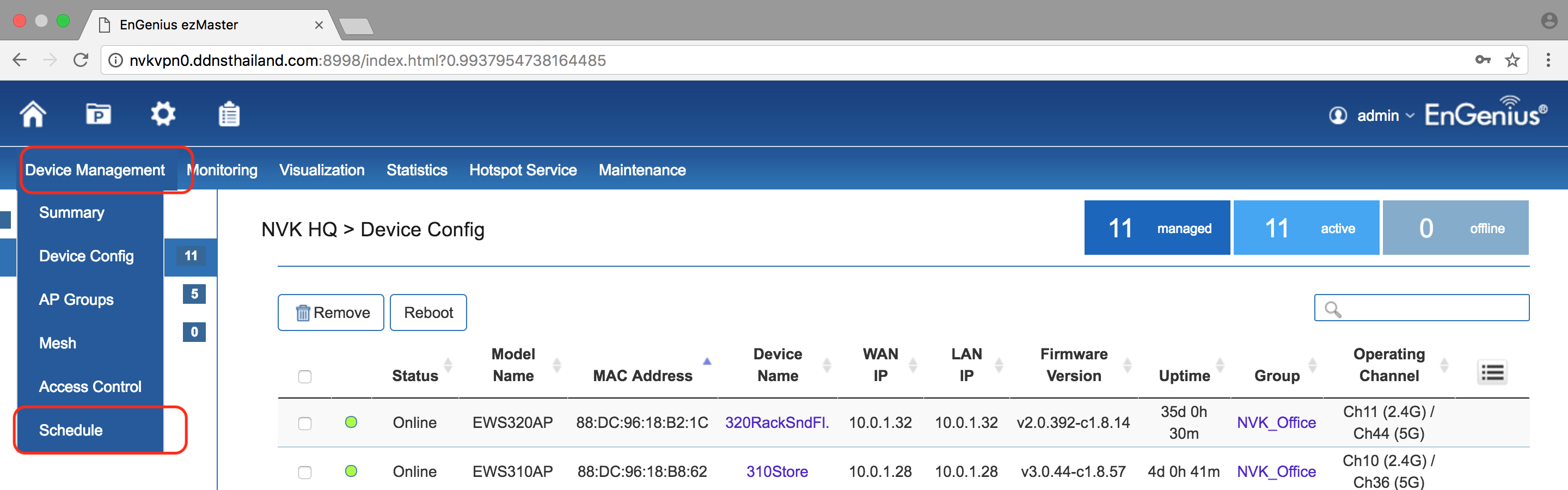
2. ให้เราทำการกด Add เพื่อทำการสร้าง Profile สำหรับการใช้งานขึ้นมา
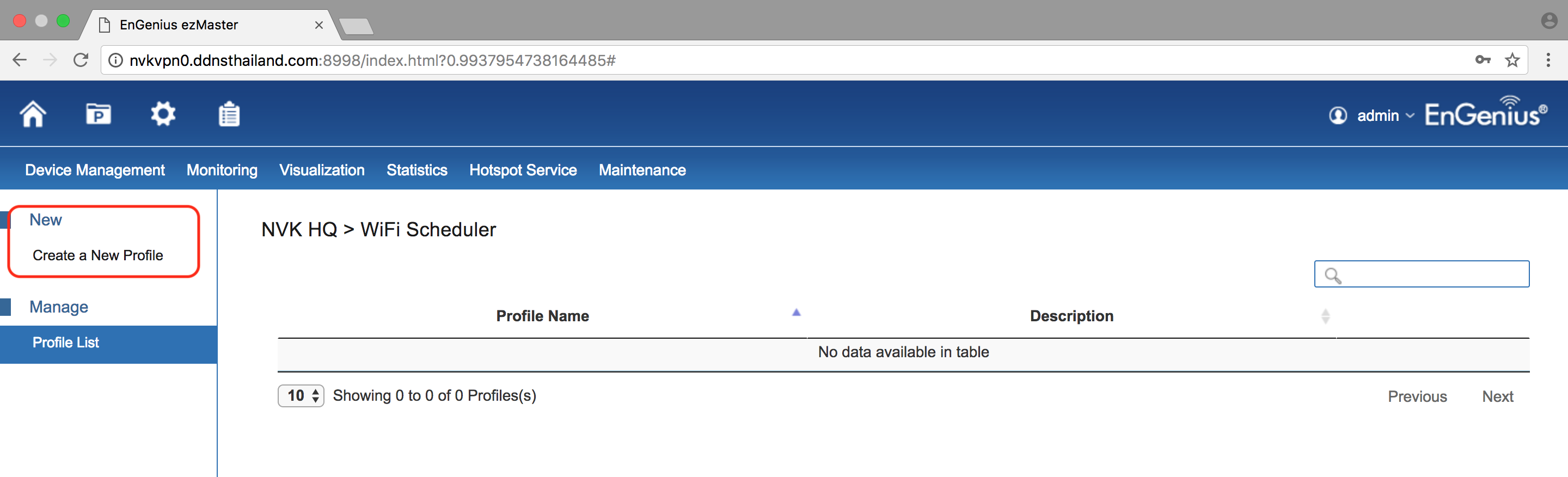
จากนี้เราจะพบว่าจะมีให้เลือกทั้งหมด 2 รูปแบบ
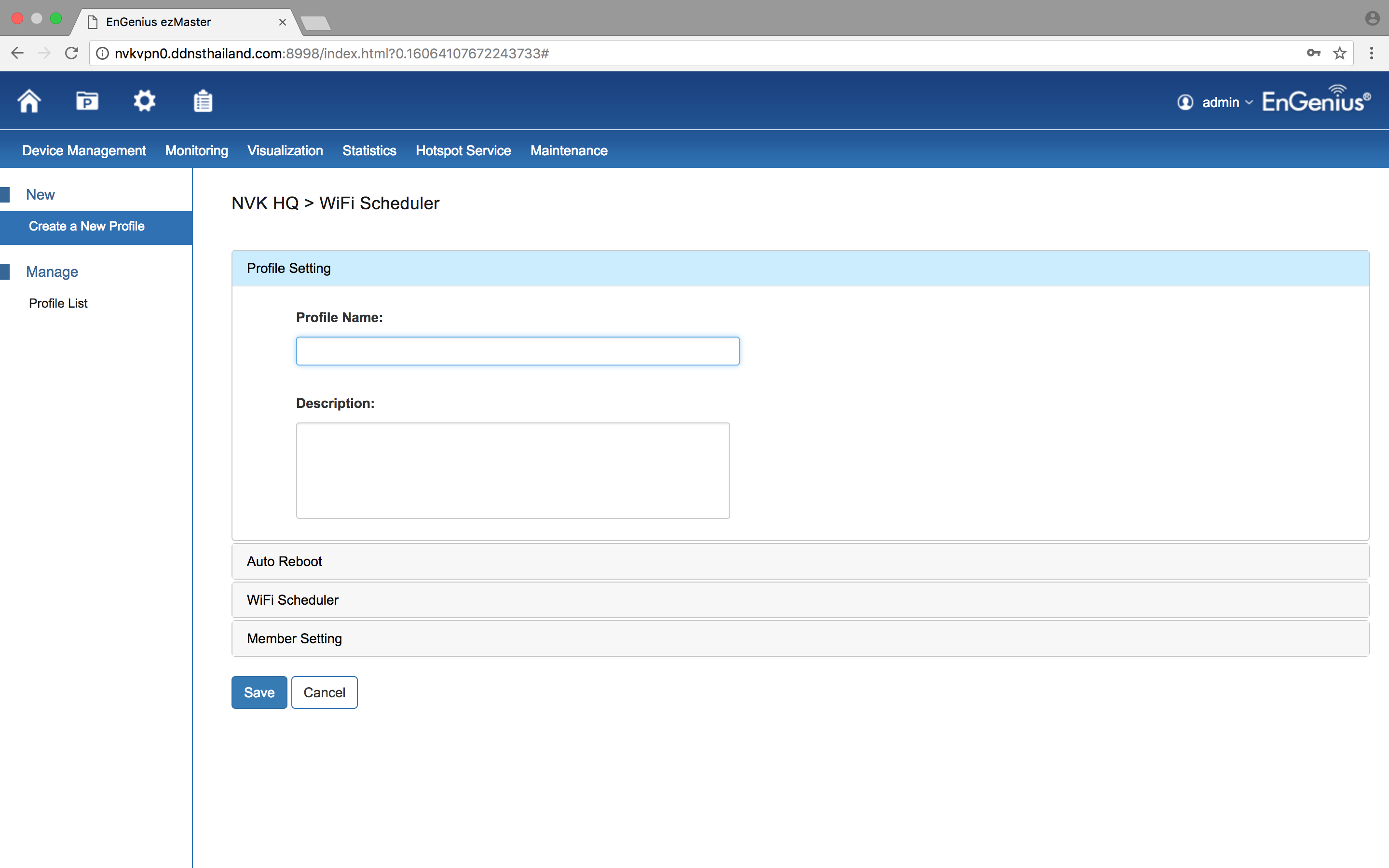
- Auto Reboot : คือการกำหนดให้ Access Point ที่เราเลือกใน Member Setting (ด้านล่าง) ให้ทำการ Reboot ในเวลาที่กำหนด

- WiFi Schedule : คือการกำหนดให้ Access Point ที่เราเลือกใน Member Setting (ด้านล่าง) ให้ทำการเปลี่ยนสถานะของ SSID ไหนเป็น เปิด-ปิด หรือ ปิด-เปิด เวลาใด
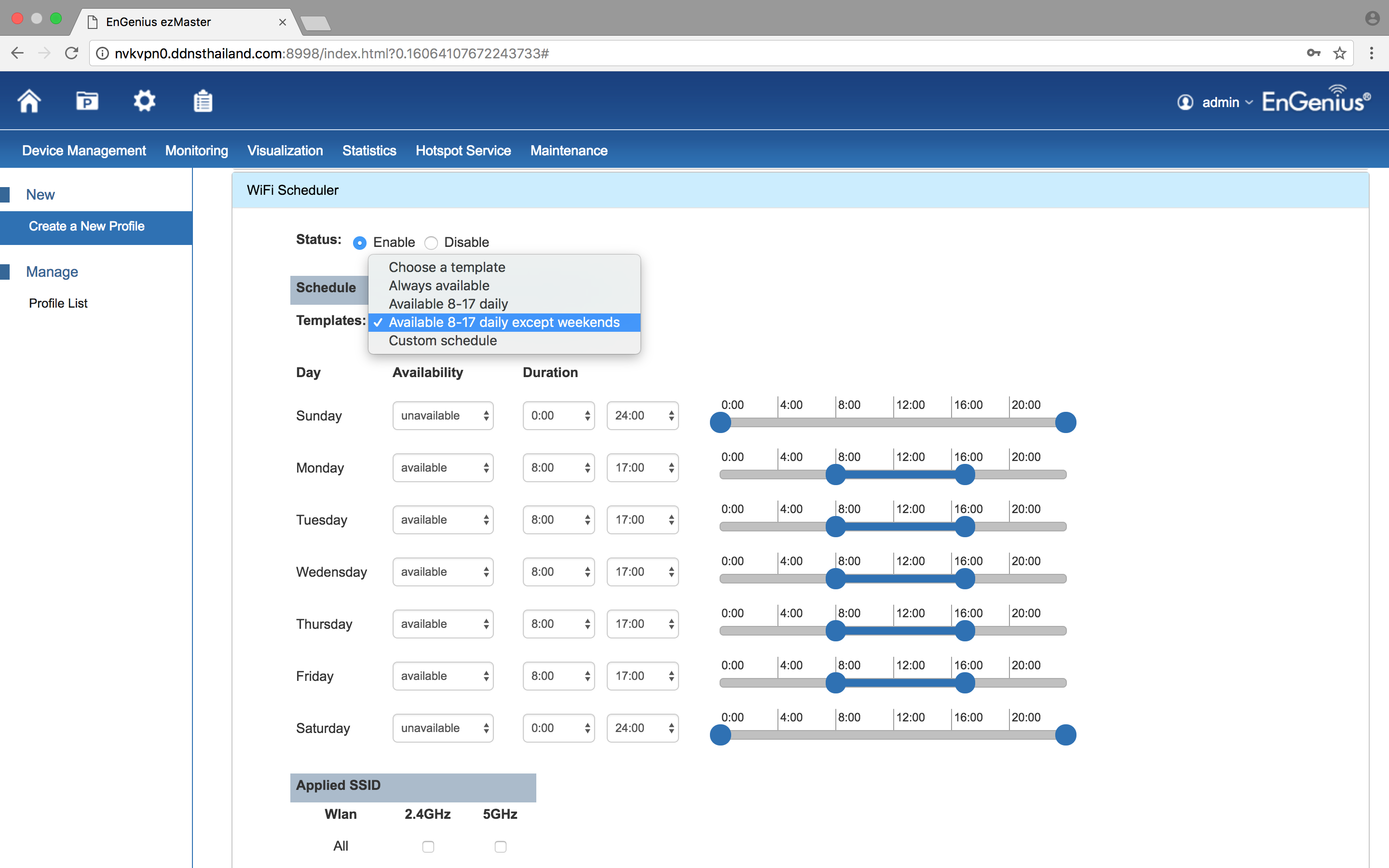
โดยมีการตั้งค่า Template เบื้องต้นมาให้แล้ว 4 แบบ
Always Avaliable : คือการเปิดตลอด
Available 8-17 daily : คือการเปิดสัญญาณ WiFi เพียงเวลา 8.00 - 17.00 ของทุกวันเท่านั้น
Avialable 8-17 daily except weekends : คือการเปิดสัญญาณ WiFi เพียงเวลา 8.00 -17.00 ยกเว้นวันเสาร์-อาทิตย์
Custom Schedule : คือการให้ผู้ดูแลระบบกำหนดเอง
และเราสามารถกำหนด SSID ใดที่เราต้องการให้ เปิด-ปิด โดยสามารถกำหนดได้ทั้ง 2.4GHz และ 5GHz ได้
แล้วจะใช้งานแบบใดดีในแต่ละแบบ?
Auto Reboot
การกำหนดให้ Access Point Reboot นั้น อาจจะใช้กำหนดสำหรับบางหน่วยงานหรือบางองค์กรเท่านั้น ที่มีการใข้งาน Access Point แบบการถ่ายข้อมูลปริมาณมากๆ การ Reboot จะช่วย Clear ข้อมูลในส่วนต่างๆบน Access Point และจะสามารถใข้งานได้ดีในวัน เวลา หลังจากที่มีการ Reboot (บางหน่วยงานเท่านั้นที่แนะนำการใช้งานใน Feature นี้) โดยส่วนใหญ่แล้วจะถูกกำหนดให้ใช้งานในช่วงเวลาที่ไม่มีคนใช้งาน Access Point นั้นเอง
WiFi Schedule
การเปลี่ยนสถานะ SSID On-Off หรือ Off-On ขอแนะนำตัวอย่างการใช้งานในสถานการศึกษา เช่น โรงเรียนมีการเปิดใช้งาน SSID 2 SSID, SSID : Teacher และ SSID : Student โดยกำหนดให้ SSID : Teacher มีการเปิดตลอด 24 ชั่วโมง ส่วน SSID : Student นั้นจะเปิดใช้งานช่วงเวลาก่อน 8.00 น. และจะปิด SSID : Student ช่วงเวลา 8.00-12.00 น. และ จะเปิด SSID : Student อีกครั้งเมื่อถึงเวลา 12.00-8.00 น.(ของวันถัดไป) เป็นต้น
ปิด SSID : Student เวลา 9 โมง
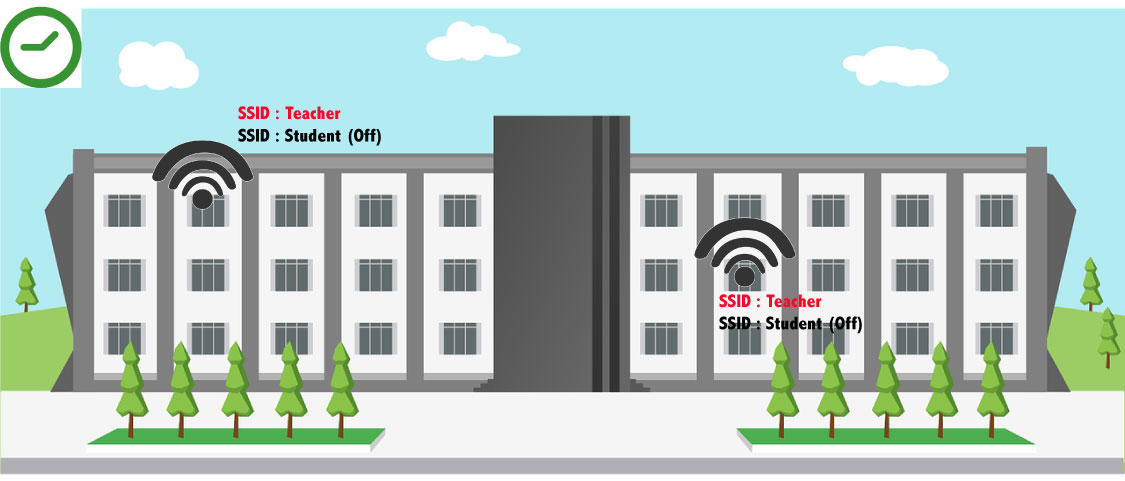
เปิด SSID : Student เวลาเที่ยง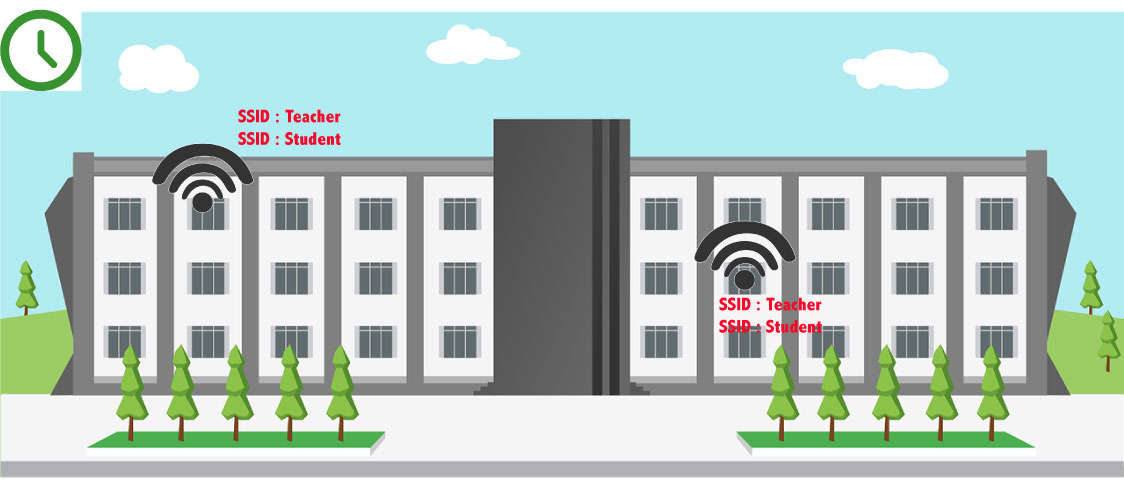
3. หลังจากที่กำหนดเงื่อนไขการใช้งาน Schdule แล้ว ก็มากำหนด Access Point ที่เราต้องการให้อยู่ภายใต้เงื่อนไข
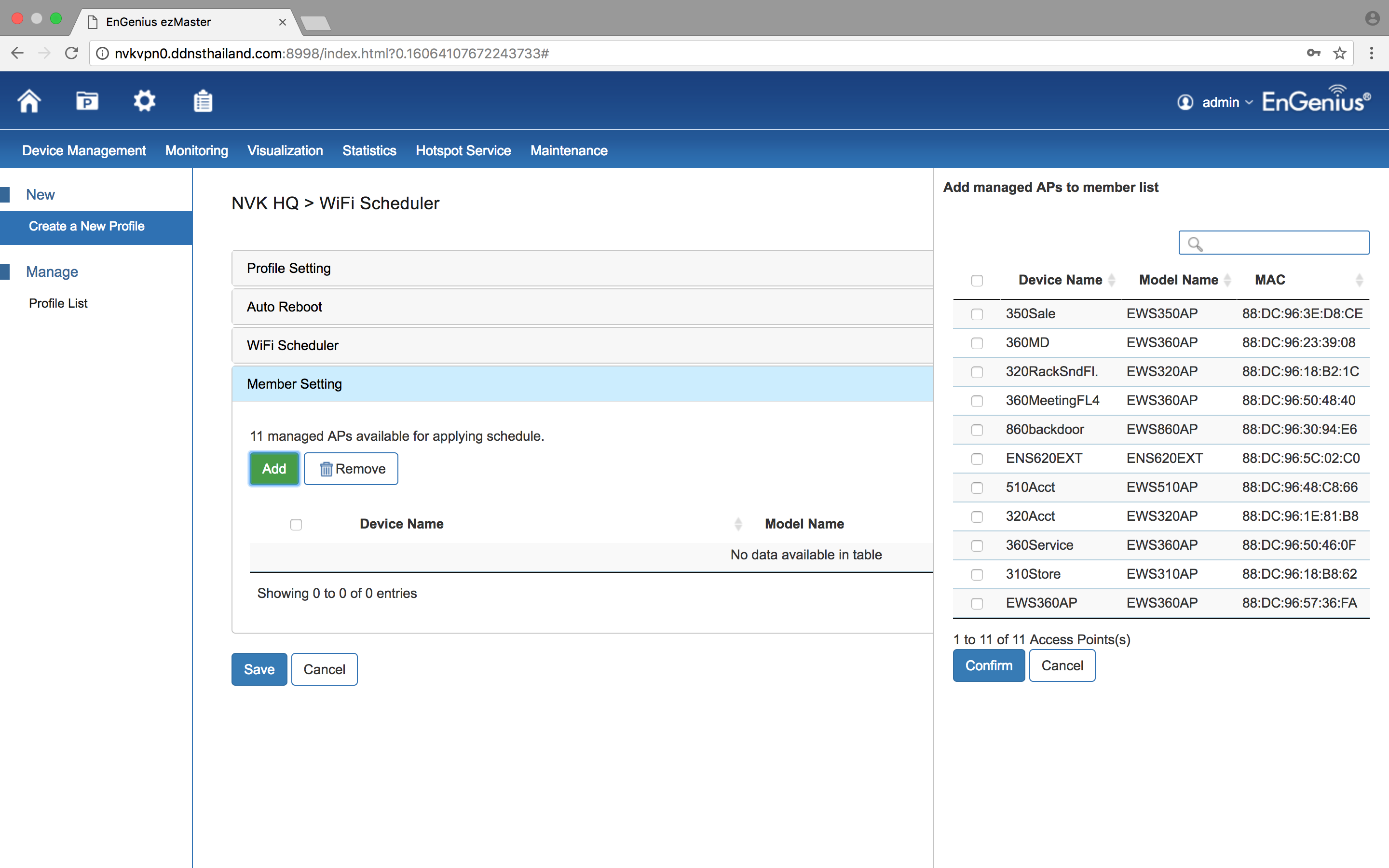
เพียงเท่านี้เป็นอันเสร็จการตั้งค่า Schedule บน ezMaster ซึ่งสามารถกำหนดได้ทุกโปรเจคที่อยู่ภายในระบบ ezMaster เช่นกัน
การใช้งาน Schedule นั้น เราสามารถเลือกใช้งานให้ตรงกับความต้องการของเรา เพียงเราเลือกใช้ให้ถูกต้องตามวัตถุประสงค์ต่างๆของการใช้งาน ซึ่ง Schdule บน ezMaster และ Switch Controller สามารถตอบโจทย์ทุกข้อให้กับผู้ดูแลระบบแน่นอน